Обзор iR Shell
Версия: 1.4 на данный момент.
Официальный сайт –
http://www.ahman.co.nr
Работает только на прошивке 1.5, прошивки 2.0 и старше не поддерживаются
Обзор
Собственно чего эта программа умеет. А умеет она много надо признать.
1)Универсальный пульт IR.
2)Позволяет удалять, переименовывать файлы, и создавать новые папки.
3)Позволяет слушать музыку (работает как mp3 плеер).
4)Умеет делать скриншоты.
5)Позволяет запускать «из себя» хомбрю и игры. (как результат можем читать книги с помощью bookr и слушать музыку, или делать скриншоты игр)
6)Можно обмениваться файлами по WiFi с другой PSP, на которой стоит iRShell.
+ наверное что то упустил я, но главное думаю понятно, что истинное удовольствие находиться на скрещении возможностей :-)
Условимся об обозначениях
Сама программа состоит как бы из 2 частей
1)iR Shell – собственно оболочка, ее буду называть просто шеллом.
2)iR Commander – встроенная утилита работы с инфракрасным портом, ее буду называть просто командером.
IR – надо понимать инфракрасный. Почему такой префикс у названия? Фик его знает, наверное из-за работы с ИК, но это далеко не основная функция программы на мой взгляд...
Установка
Качаем архив, распаковываем его, и все файлы из архива тупо копируем в корень стика (если не знаем что такое корень стика - то идем в обзор читалки и смотрим там).
С установкой все.
Структура файлов
Решил что писать полную историю изменений смысла нет, но вот описать основные моменты все-таки стоит.
И так, после установки у нас имеются директории:
ms0:/IRSHELL – главная директория программы, в которой все необходимое
ms0:/IRSHELL/SKINS – папка для скинов
ms0:/IRSHELL/IRCODES – здесь хранятся все RDF файлы (файлы для ИК)
ms0:/IRSHELL/HOMEBREW – директория для Хомбрева по умолчанию (стоит отметить что сюда надо закинуть только то что находиться в папке без знака «%») я сюда забросил EBOOT.PBP от bookr.
ms0:/IRSHELL/SNAPSHOT – директория для скриншотов (да и такое шелл умеет :-))
Настройки клавиш управления в iR Shell (поменять их нельзя!!!)
УПРАВЛЕНИЕ iR Shell:
Стрелки (крестовина): навигация в меню
треугольник: перейти в родительскую директорию (на директорию вверх)
Квадрат: Переключатель вида. Вы можете переключиться на «программы», «RDF», «обозреватель директорий» или просмотреть сейвы игр.
Крест: выбор элемента. (enter в общем)
Аналог влево: запуск UMD
Аналог вправо: запустить хомбрю из /IRSHELL/HOMEBREW/EBOOT.PBP (та самая программа по умолчанию, может быть все что вы захотите, надо ток соответствующий файлик положить в эту папку)
Аналог вверх: переключатель USB (вкл./выкл.)
Аналог вниз: Выход из iR Shell
L + R: рестарт iR Shell
L + Select: переключение между запущенной программой и iR Shell
L + Start: переключение скорости процессора 100, 222, 266 & 333
Кнопка с ноткой (слева от Select): сделать скриншот (скриншоты помещаются в /IRSHELL/SNAPSHOT)
L + Крест: передача файлов по WiFi
L + Квадрат: действия с файлом (переименовать/ cоздать (директорию) /удалить).
L + Круг: заблокировать iR Shell. Нужно буде ввести правильный пароль чтобы разблокировать (пароль устанавливаете сами, по умолчанию пустой, как и где сделать расскажу дальше в «Конфигурации»)
L + Треугольник: перейти в директорию /IRSHELL/SNAPSHOT
R + Start: Настройки iRShell.
Select: системная информация.
Start: помощь
УПРАВЛЕНИЕ MP3 ПЛЕЕРОМ:
R + Треугольник: просмотр директории /PSP/MUSIC
Круг: Добавить файл в плейлист (максимальный размер листа: 10 файлов)
R + Квадрат: Стоп
R + Крест: Пауза/Возобновить
R + Стрелка вправо: следующий трек.
R + Стрелка влево: предыдущий трек.
R + стрелка вверх: Увеличить громкость (громкость регулируется только для MP3 плеера)
R + стрелка вниз: Уменьшить громкость
Настройки в iR Shell
Чтобы попасть в настройки, надо нажать
R+Start
Далее по порядку значение настроек.
CPU Speed: - скорость процессора, можно поставить одно значение из 100, 222, 266 & 333. Это та скорость которая будет ставиться при загрузки программы во время работы с ней можно ее изменять сочетанием
L+Start
Date format: – формат даты(месяц/день, день/месяц, месяц.день или день.месяц)
Hide RDF Sub-directories: – в папке с RDF файлами отображает или неотображает директории (Честно говоря не очень понял нафига это надо)
Predefined homebrew: Просто имя предопределенного (приложения по умолчанию, которое напоминаю находиться по адресу /IRSHELL/HOMEBREW/EBOOT.PBP). Если это имя не написать то при отведении «аналога вправо» шелл спросит: "Launch Predefined Homebrew?", а если написать то «Launch ИмяКотороеВвелиВнастройках». В общем эта опция на мой взгляд тоже довольно бесполезная.
Password Mode: - установка запроса пароля для входа в программу.
File Manipulation: - запрос пароля для действия с файлами.
Configurator: - запрос пароля для входа в настройки.
---Все три опции на мой взгляд сомнительное удовольствие и польза.---
Change Password: - собственно сама установка пароля, по-умолчанию он NULL (то бишь нет его).
Skin Browser - а вот это самое интересное – смена скинов. Вы можете выбрать один из предустановленных (их таких 7). Чтобы выбрать скин, на нем надо нажать КРЕСТ, вам покажут привьюшку скина и инструкцию по установки (Собственно вся инструкция заключается в том чтобы еще раз нажать КРЕСТ, или сначала сгенерить color.cfg нажав КРУГ).
Скины находятся в папке ms0:/IRSHELL/SKINS
Каждый скин в отдельной директории и содержит 5 файлов:
- irshell.bmp : обоина в главном меню iR Shell
- ircomm.bmp : обоина которая показывается когда работает iR Commander, если не определена обоина в самом RDF (опция BITMAP)
- irscfg.bmp : обоина в настройках iR Shell
- color.def : файл определения цвета. Редактировать его можно с помошью любого текстового редактора – это обычный текст. Все значения цветов в RGB (0,0,0 – черный, 255,255,255 – белый).
- color.cfg : после того как вы внесете изменения в color.def, вы должны будете скомпилировать и сгенерить color.cfg, чтобы сделать это надо выбрать ваш скин и нажать КРУГ. Используется шеллом именно color.cfg!!! не сделав не получите нужные цвета.
Все файлы BMP должны иметь цвет либо 8-битный (256 цветов), либо 24-битный (2^24 цветов) и иметь размер 480x272 пикселя.
Использование iR Commander
1) Если вы до этого не устанавливали Pronto Hex Codes, то вы должны скачать сборник этих кодов с того же самого сайта.
Pronto Hex Codes v 1.3
советую сначала зайти на страницу, ибо возможно уже есть новее!!!
Скачав, распакуйте в корень стика.
2) Так же вы можете сами создавать RDF файлы. Они представляют собой простой текст. Можете их редактировать в любом текстовом редакторе, например Виндовом Блокноте, но убедитесь что отключен «переход на новую строку» (в оригинале это звучало как Word Wrap via Format->Word Wrap menu, так как у меня Виндов нет как и блокнота, то ХЗ где это отключить). В общем каждый код вы должны видеть на одной строчке, цифры не должны быть разделены переносом строки!!!
На примере Panasonic TV.rdf
TITLE=Panasonic TV
NEXT_RDF=Kenuo DVD Player
MACRO_INTERVAL=1000
UP=Channel Up
0000 006f 0000 0032 0082 0041 0011 0010 0011 0030 0011 0010 0011 0010 0011 0010 0011 0010 0011 0010 0011 0010 0011 0010 0011 0010 0011 0010 0011$
DOWN=Channel Down
0000 006f 0000 0032 0082 0040 0011 0010 0011 0030 0011 0010 0011 0010 0011 0010 0011 0010 0011 0010 0011 0010 0011 0010 0011 0010 0011 0010 0011$
RIGHT=Volume Up
0000 006f 0000 0032 0082 0040 0011 0010 0011 0030 0011 0010 0011 0010 0011 0010 0011 0010 0011 0010 0011 0010 0011 0010 0011 0010 0011 0010 0011$
LEFT=Volume Down
0000 006f 0000 0032 0082 0041 0011 0010 0011 0030 0011 0010 0011 0010 0011 0010 0011 0010 0011 0010 0011 0010 0011 0010 0011 0010 0011 0010 0011$
...
последовательности цифр должны быть в одну строку.
Чтобы потренироваться, можно взять этот файлик в качестве примера, там внутри подробные комментарии, естественно на англ.
!!!Прим. В общем если кому-нить это понадобиться пишите в личку расскажу подробнее.
3) Если вы допустите опечатки в создаваемых вами файлах, то программа вам скажет номера строк в которых они находятся, когда вы попробуете использовать ваш RDF.
4) В правом верхнем углу, вы увидите индикатор IR, по идее он будет мигать красным, когда будет передаваться IR сигнал.
5) После того как вы выбрали RDF файл, кнопкой Start можно переключиться на следующий rdf, если он определен в текущем (опция RDF_NEXT).
6) Для выбора RDF файлов просто нажимайте КВАДРАТ пока не попадете в папку с ними :-) В папке Codes – находятся стандартные Pronto Hex коды, в папке Discrete Codes – отдельны коды с сайта
http://www.remotecentral.com/. Чем они отличаются хоть убейте я не понял, просто видать взяты из разных источников (это мои догадки).
Уф, усталО я писать, наверняка чего-то не рассказал, ну да спрашивайте отвечу, али дополняйте чего упустил, ток не флудить!!!
Да, информация взята с http://www.ahman.co.nr, из официального Readme.txt, и по личным наблюдениям. В основном вольный перевод.


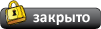




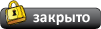





 (50)
(50)




 Линейный вид
Линейный вид


![C чего начать? ⇒ ⇒ ⇒ [ЧАВО] - ответы на ЧАсто задаваемые ВОпросы C чего начать? ⇒ ⇒ ⇒ [ЧАВО] - ответы на ЧАсто задаваемые ВОпросы](../forum/images/panel_start.png)






